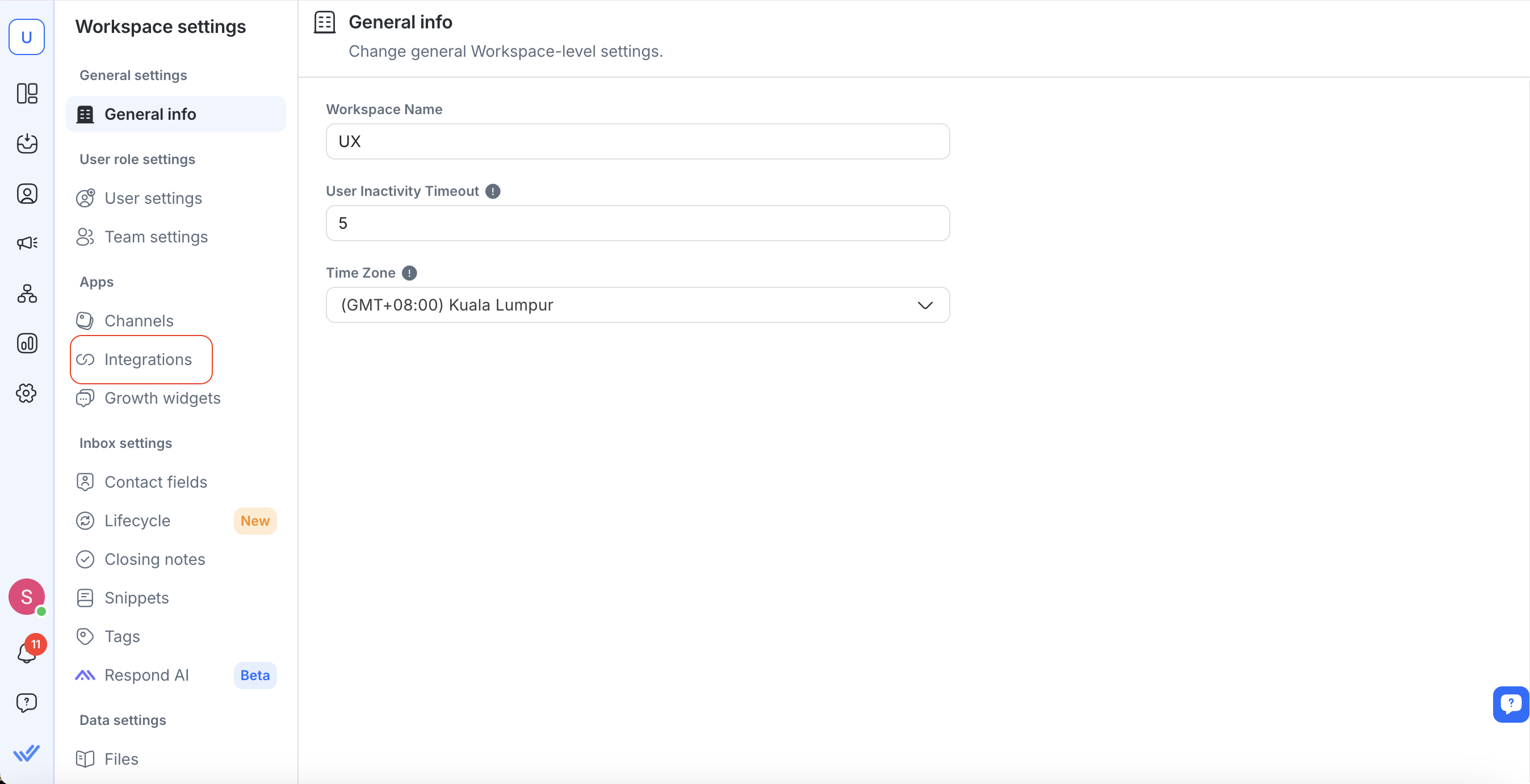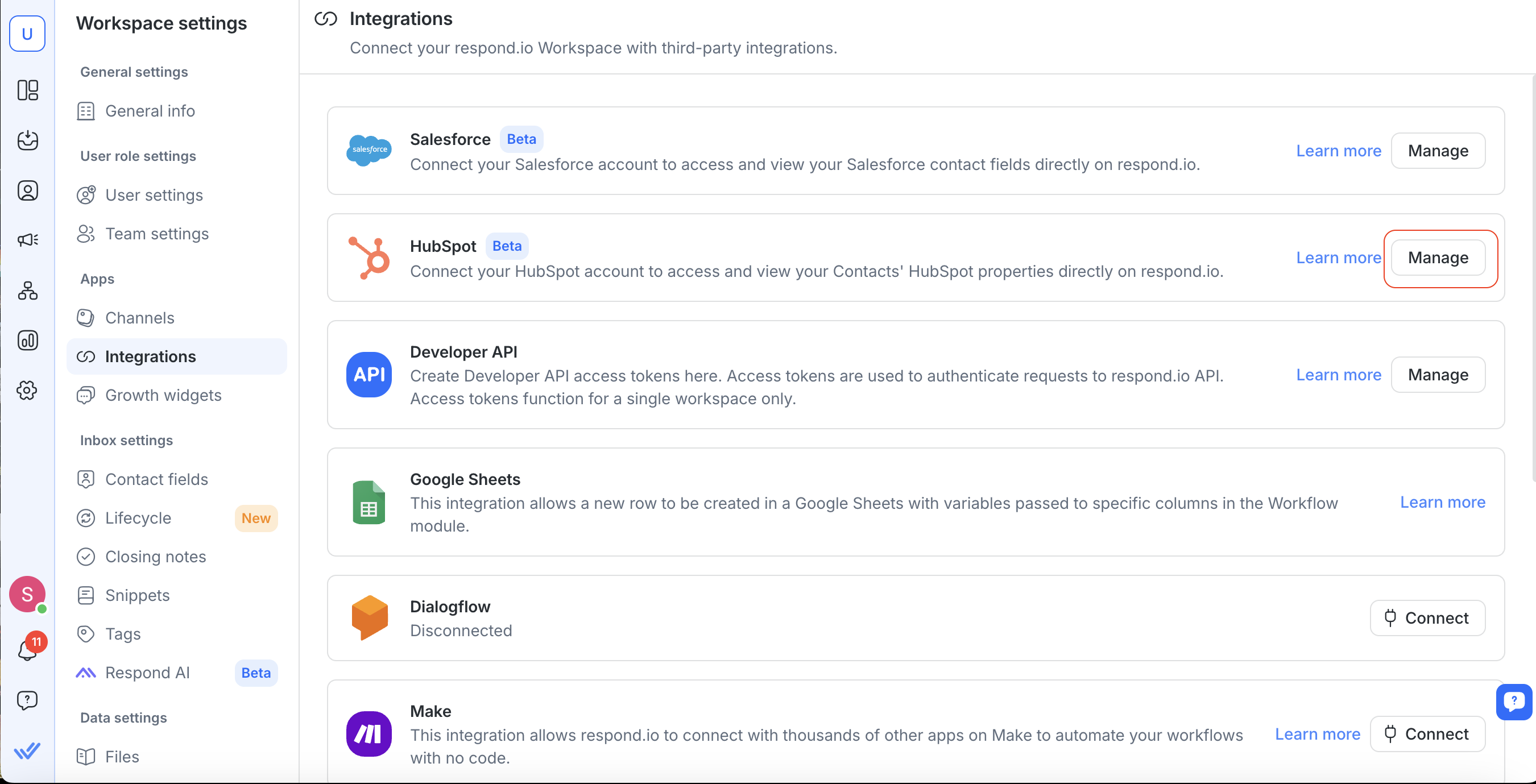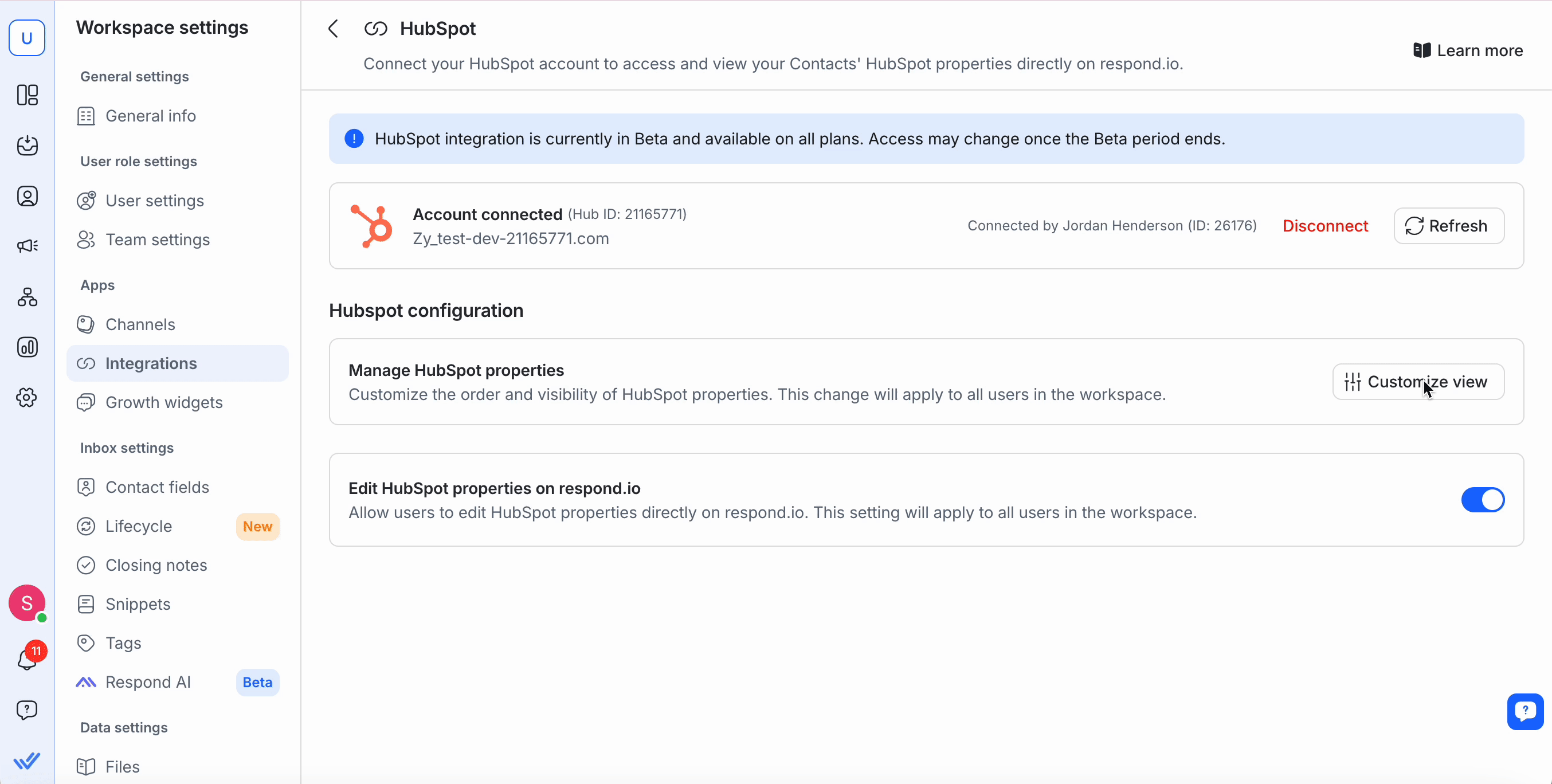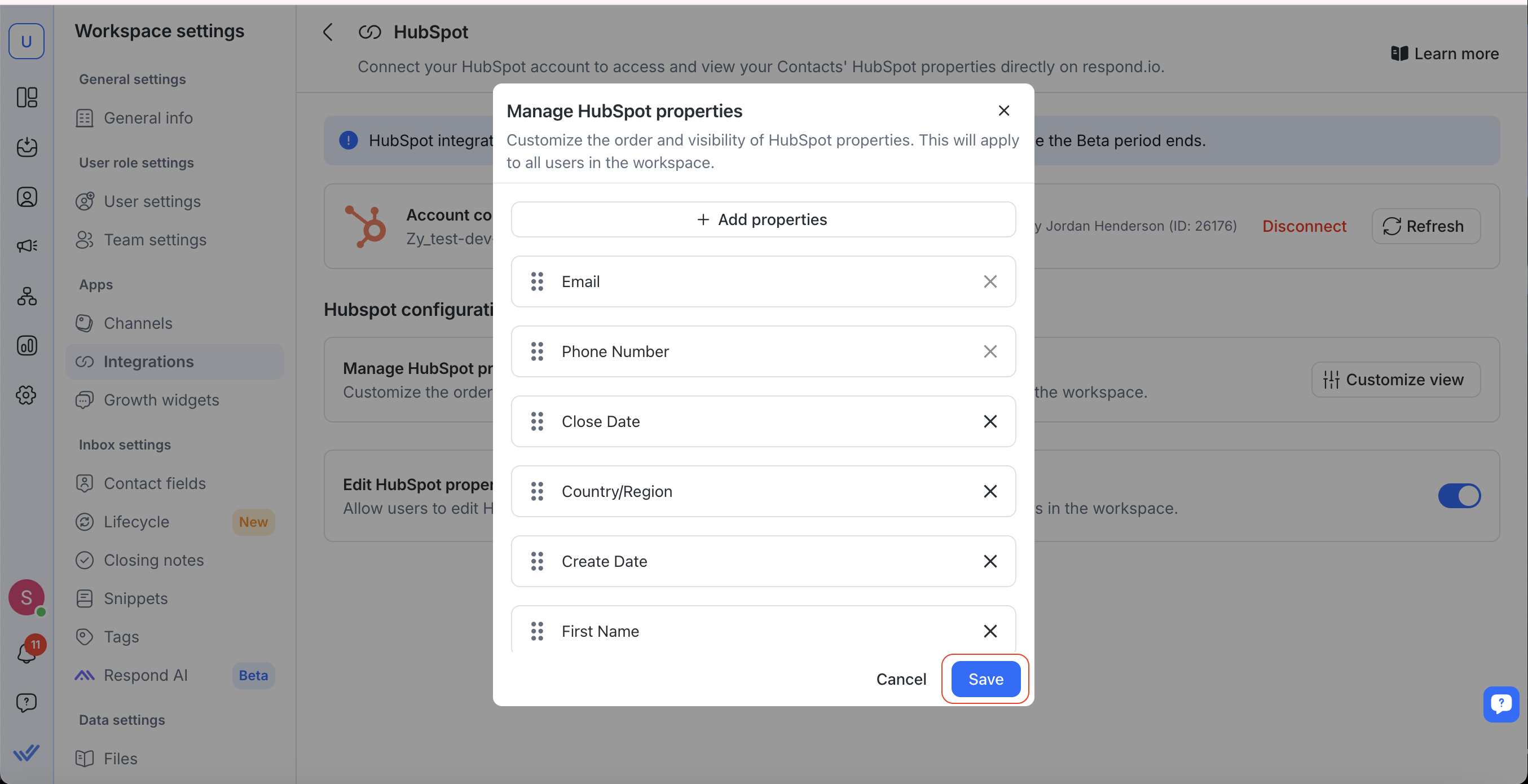Tích hợp HubSpot cho phép bạn kết nối tài khoản HubSpot của mình với không gian làm việc respond.io. Với sự tích hợp này, bạn có thể:
Xem và chỉnh sửa thuộc tính liên hệ HubSpot như email, số điện thoại, giai đoạn vòng đời và nhiều hơn nữa trực tiếp trong respond.io.
Giảm việc chuyển đổi nền tảng bằng cách truy cập dữ liệu liên lạc bên trong các mô-đun Hộp thư đến và Danh bạ .
Những gì bạn cần
Quyền truy cập của Quản trị viên vào HubSpot.
Chủ sở hữu hoặc Người quản lý truy cập vào respond.io.
Thiết lập tích hợp
Cài đặt tích hợp HubSpot
Trong Không gian làm việc của bạn, hãy đi tới Cài đặt không gian làm việc > Tích hợp
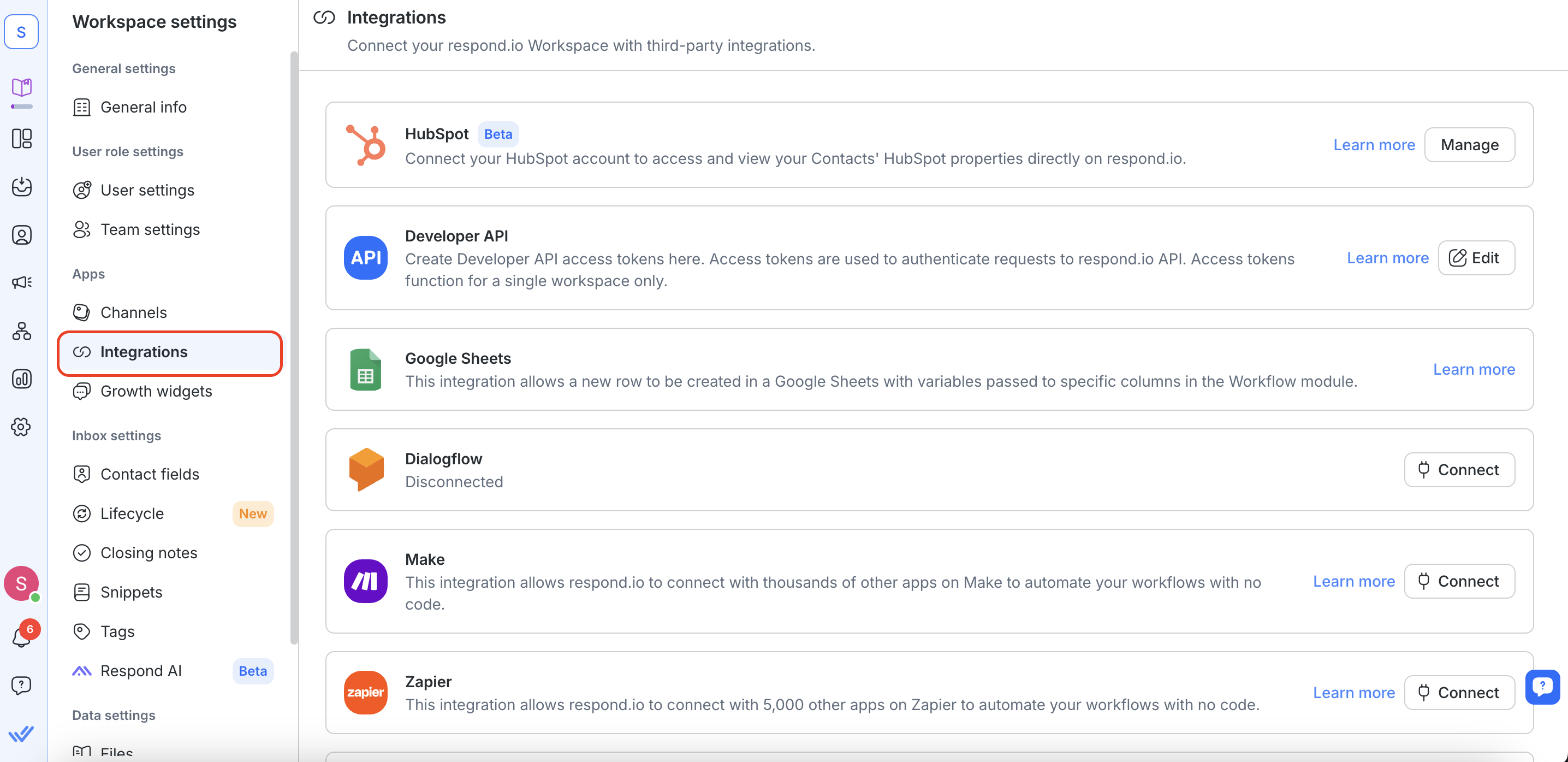
2. Chuyển đến HubSpot và chọn Quản lý.
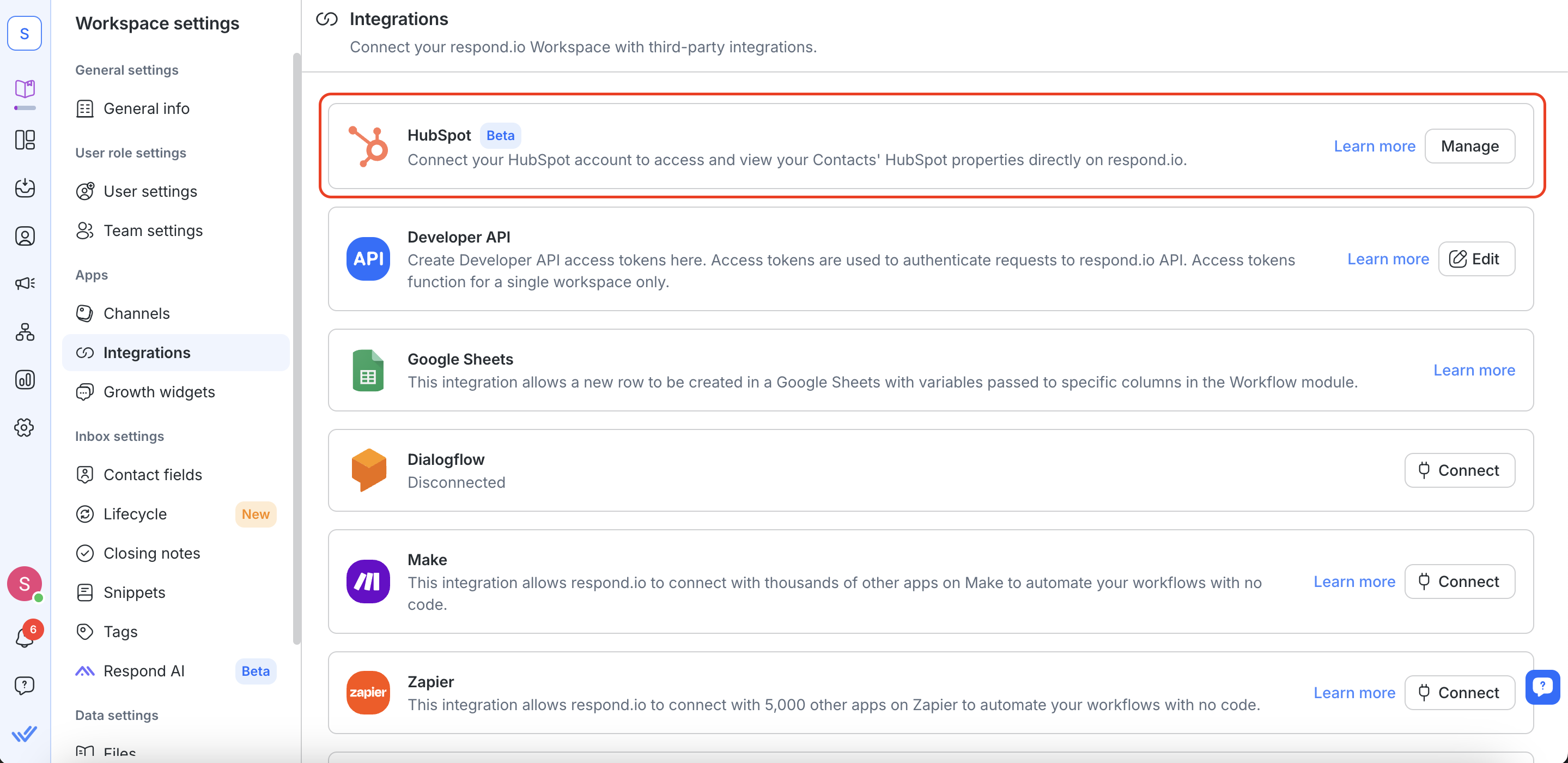
3. Chọn nút Kết nối HubSpot .
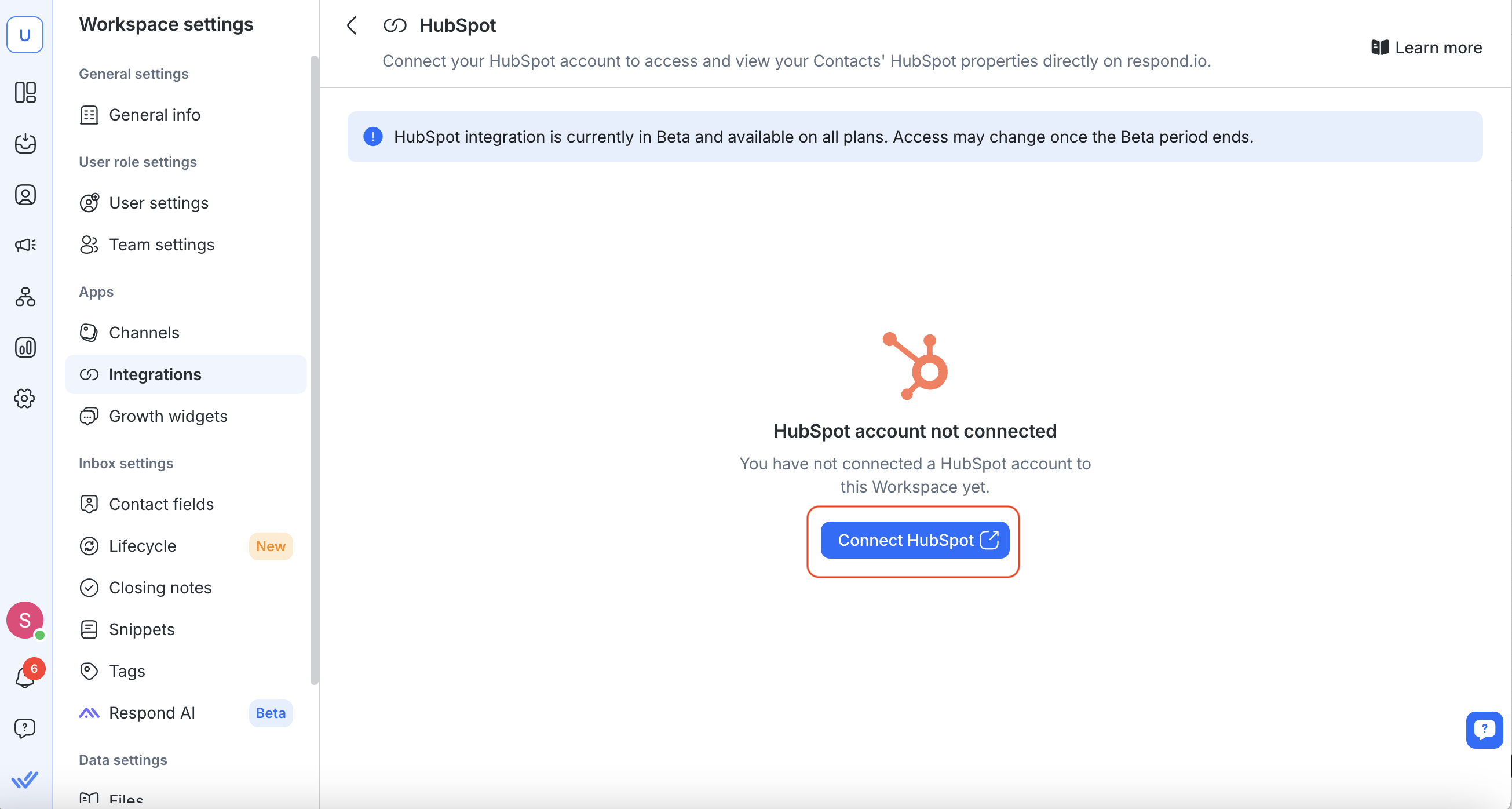
4. Một cửa sổ bật lên mới sẽ mở ra để bạn đăng nhập bằng tài khoản HubSpot của mình. Làm theo các bước sau để kết nối tài khoản HubSpot của bạn.
Cấp quyền cho respond.io truy cập dữ liệu HubSpot của bạn.
Lưu ý: Mỗi không gian làm việc respond.io chỉ có thể kết nối với một tài khoản HubSpot.
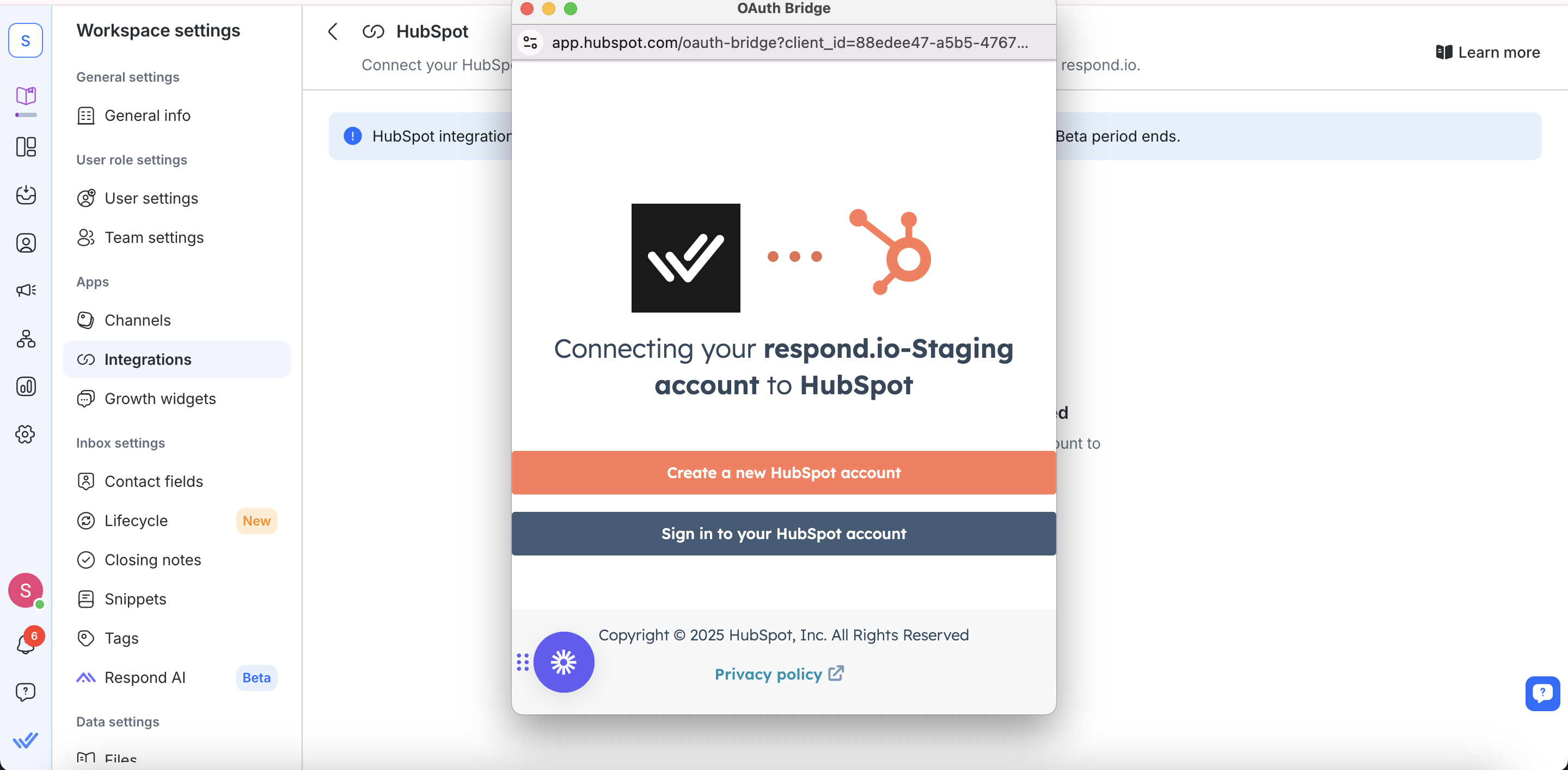
5. Sau khi kết nối, bạn sẽ thấy tin nhắn xác nhận và thông tin chi tiết về tài khoản HubSpot của mình.
Xem Thuộc tính Liên hệ HubSpot trong respond.io
Bạn có thể xem các thuộc tính của HubSpot trong các mô-đun Hộp thư đến và Danh bạ .
Mô-đun hộp thư đến
Vào Hộp thư đến và nhấp vào Liên hệ để xem thuộc tính HubSpot của họ ở thanh bên phải.
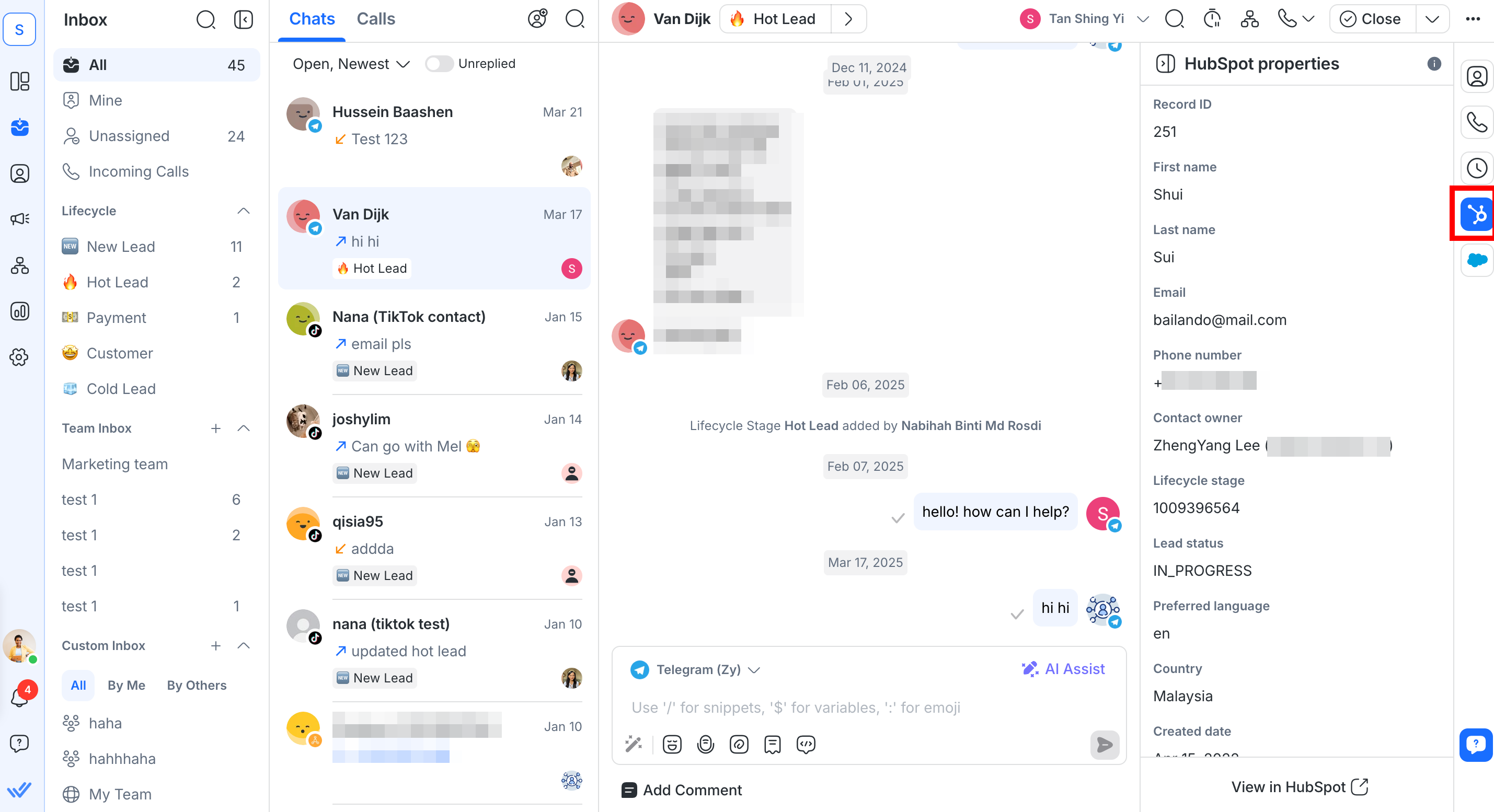
Mô-đun liên hệ
Đi tới Danh bạ và nhấp vào một Danh bạ để xem thuộc tính HubSpot của họ ở thanh bên phải.
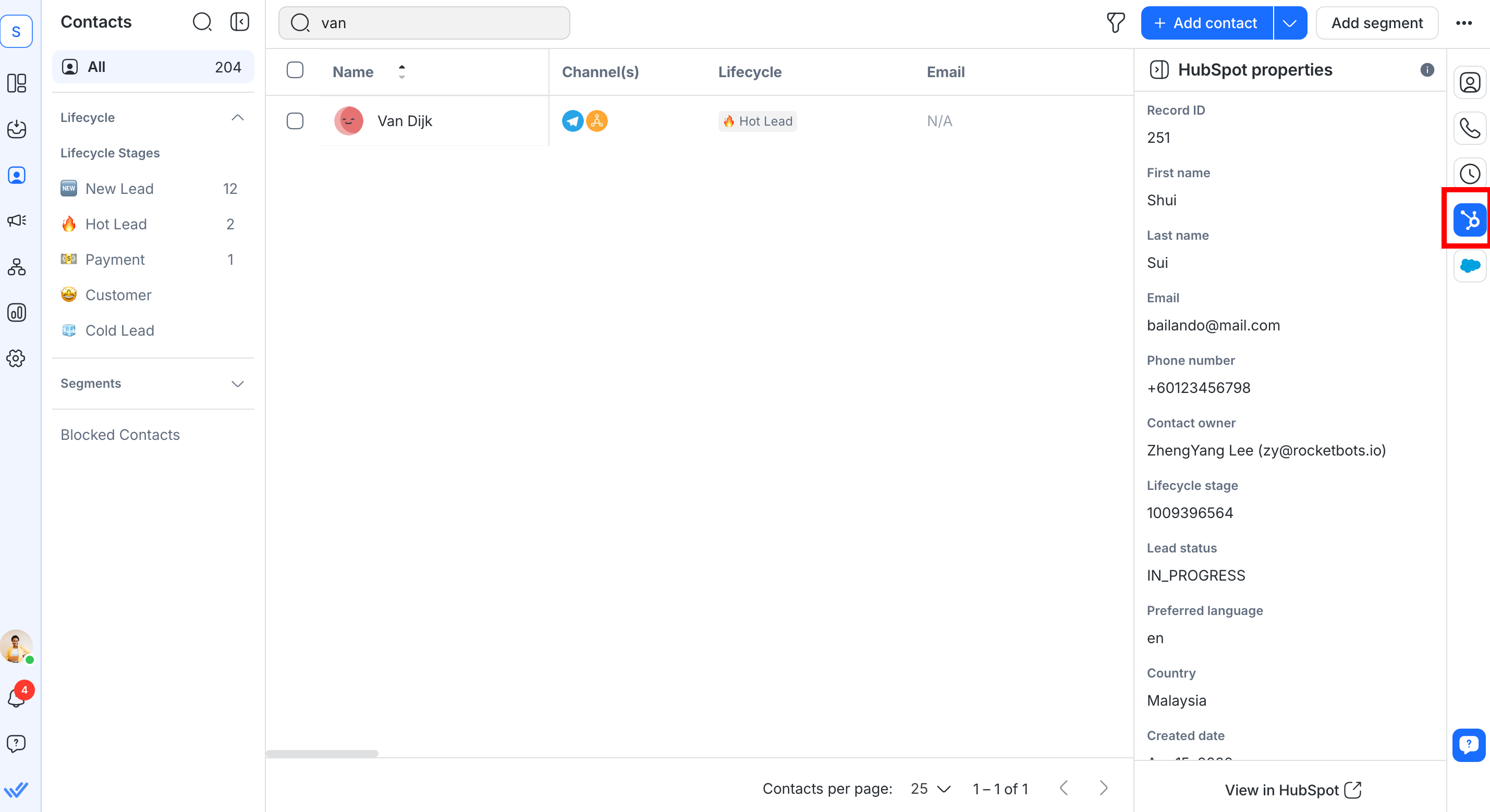
Đối với cả mô-đun Hộp thư đến và Danh bạ, nếu không tìm thấy kết quả trùng khớp, bạn có thể xác minh và cập nhật email hoặc số điện thoại của liên hệ.
Sau đó, bạn có thể nhấp vào Xem trong HubSpot để mở hồ sơ Liên hệ trực tiếp trong HubSpot.
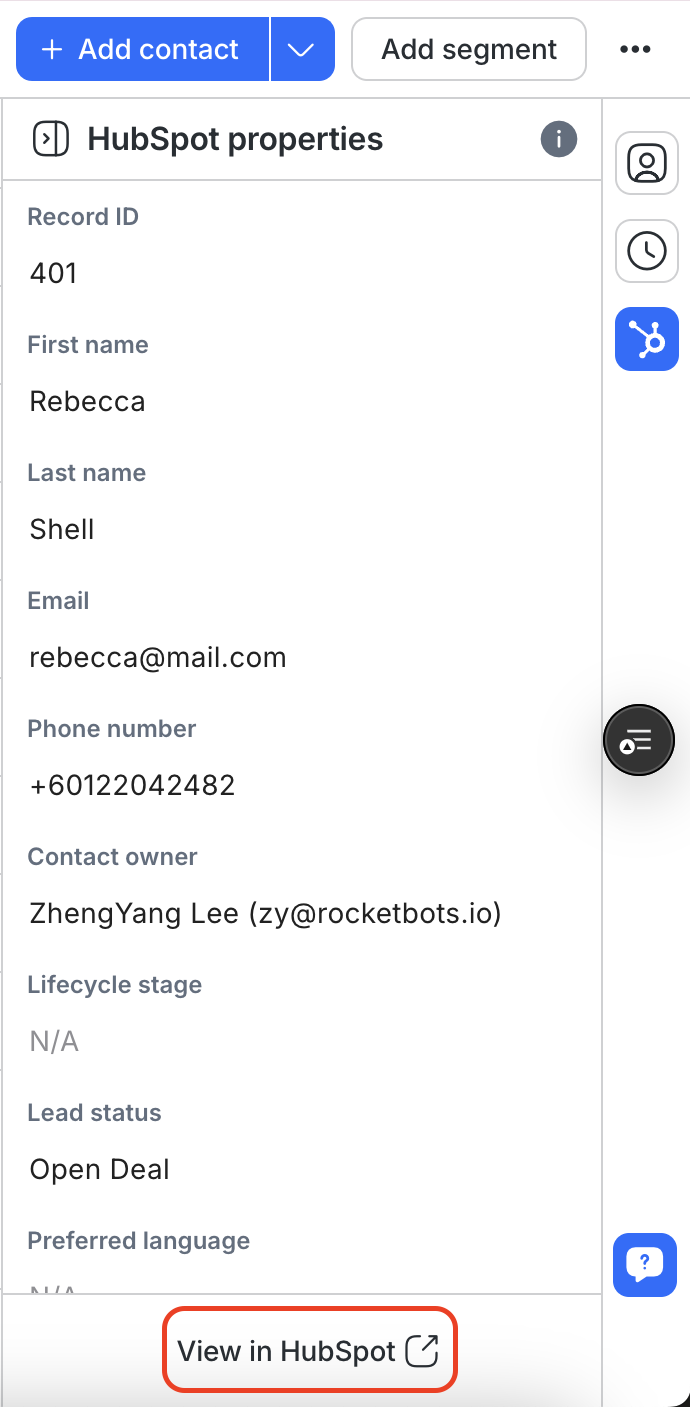
Chọn và chỉnh sửa thuộc tính liên hệ HubSpot trong respond.io
Bây giờ bạn có thể tùy chỉnh các thuộc tính liên hệ HubSpot nào hiển thị trong không gian làm việc respond.io của mình và chỉnh sửa trực tiếp các thuộc tính đã chọn trong respond.io.
Nếu bạn đã kết nối tài khoản HubSpot với respond.io, bạn sẽ cần làm mới quyền để bật những cập nhật này.
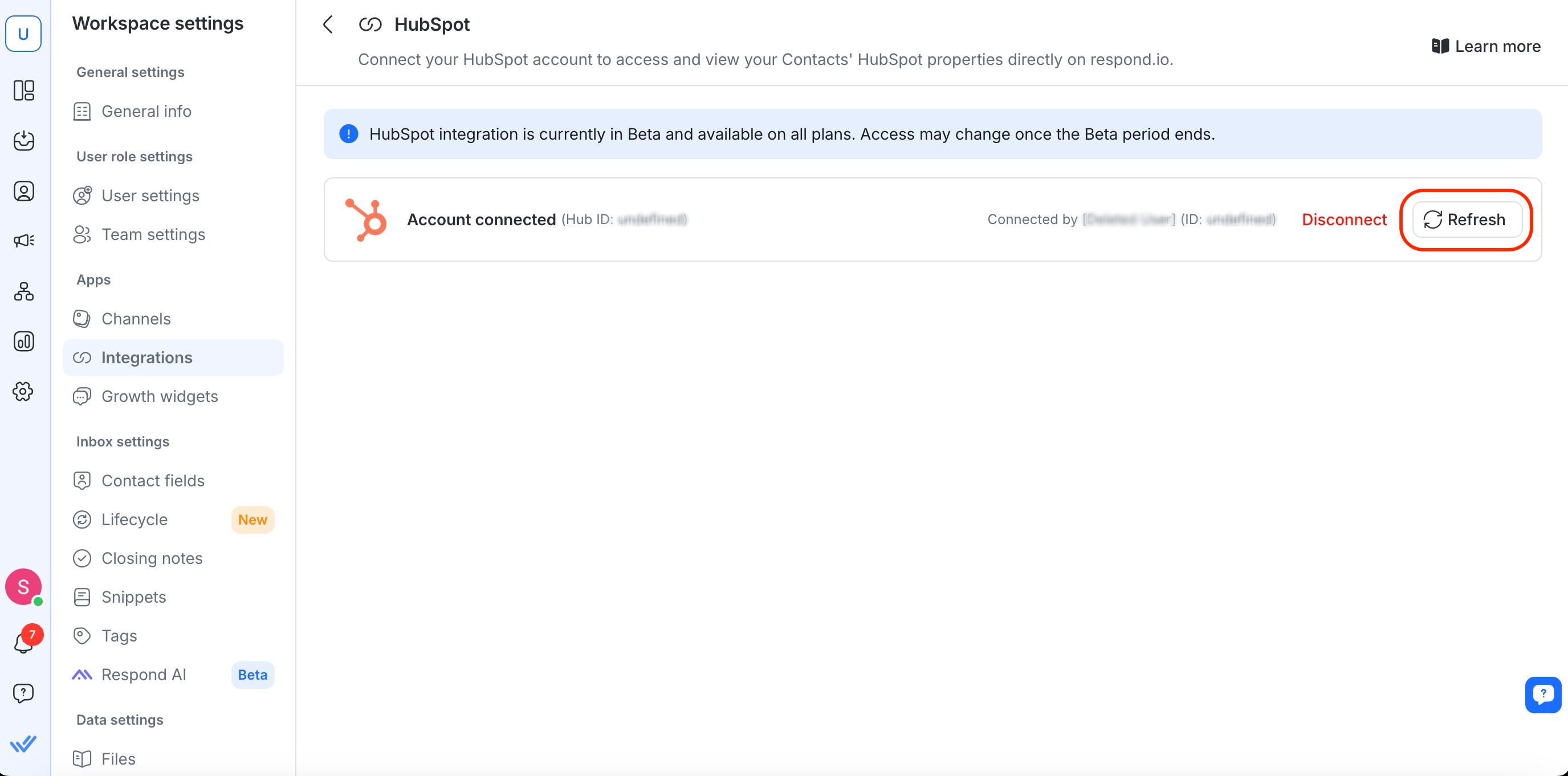
Đi tới Cài đặt không gian làm việc > Tích hợp
Chọn HubSpot
Làm mới mã thông báo truy cập của bạn
Chọn Thuộc tính Liên hệ của HubSpot
Điều hướng đến Cài đặt không gian làm việc > Tích hợp
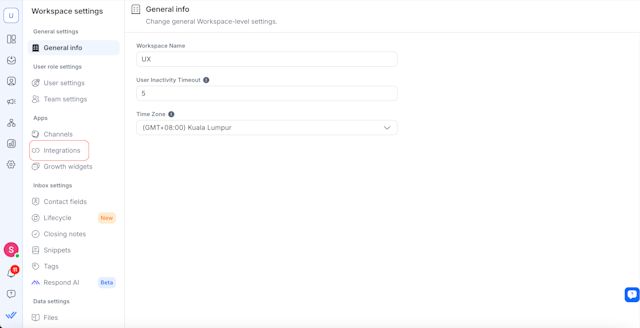
Nhấp vào Quản lý bên cạnh HubSpot.
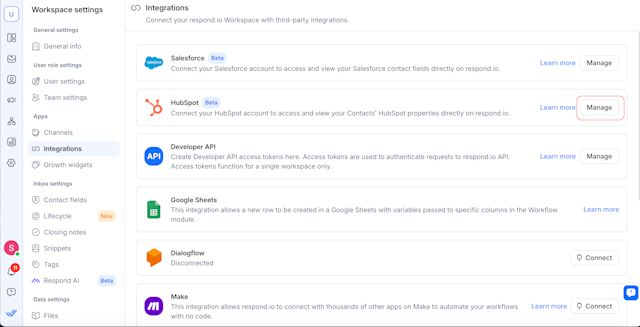
Trong Quản lý Thuộc tính HubSpot, nhấp vào Tùy chỉnh chế độ xem để chọn thuộc tính liên hệ nào sẽ hiển thị trong mô-đun Hộp thư đến và Danh bạ trên respond.io.

Nhấp vào Lưu để áp dụng cài đặt của bạn.
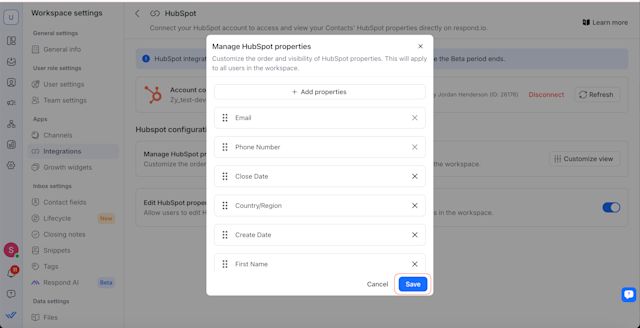
Chỉnh sửa Thuộc tính Liên hệ HubSpot
Bây giờ bạn có thể chỉnh sửa một số thuộc tính liên hệ của HubSpot trực tiếp trong respond.io.
Để bật tính năng này, hãy vào Quản lý thuộc tính HubSpot và bật nút chuyển đổi. Sau khi được bật, tất cả người dùng trong không gian làm việc của bạn sẽ có thể chỉnh sửa các thuộc tính HubSpot đã chọn từ respond.io.
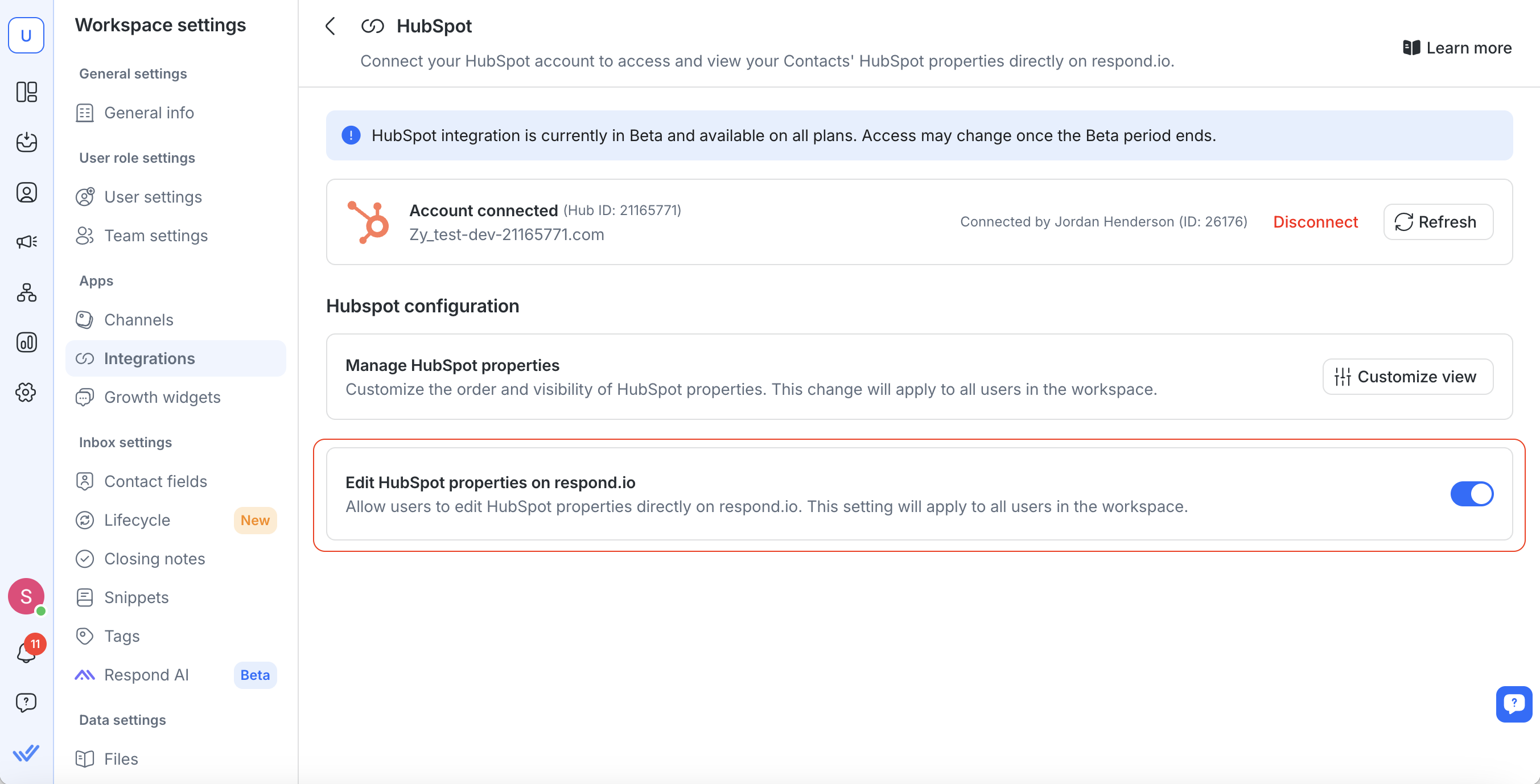
Các trường không thể chỉnh sửa sẽ chỉ đọc và phải được cập nhật trực tiếp trong HubSpot.
Lưu ý quan trọng:
Các trường Email và Số điện thoại không thể chỉnh sửa được.
Đảm bảo bạn có đủ quyền chỉnh sửa các trường trên respond.io và HubSpot.
Nếu thay đổi không xuất hiện ngay lập tức, hãy làm mới trang sau 1 phút do API đang lưu vào bộ nhớ đệm.
Để hủy bỏ các thay đổi, hãy chọn biểu tượng Khôi phục bên cạnh mỗi trường có thể chỉnh sửa. Bạn có thể truy cập mục này trong cả mô-đun Hộp thư đến và Danh bạ .
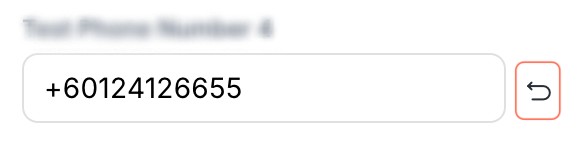
Mô-đun hộp thư đến
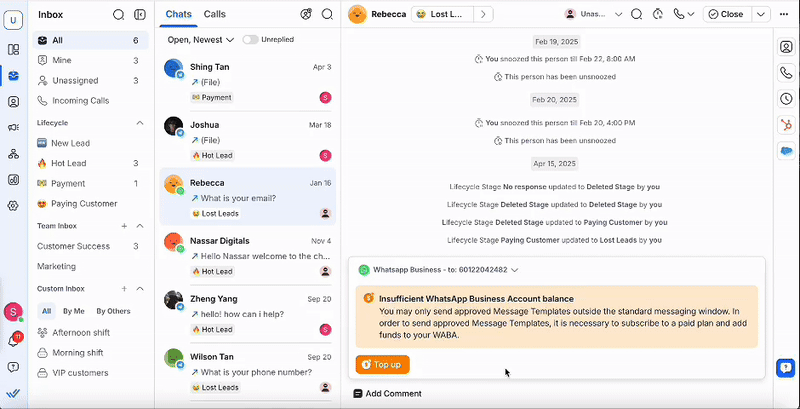
Đi tới mô-đun Hộp thư đến và chọn một liên hệ.
Chọn biểu tượng HubSpot.
Nhấp vào thuộc tính HubSpot mà bạn muốn chỉnh sửa và cập nhật thông tin. Những thay đổi của bạn sẽ được đồng bộ ngay lập tức với HubSpot.
Mô-đun liên hệ
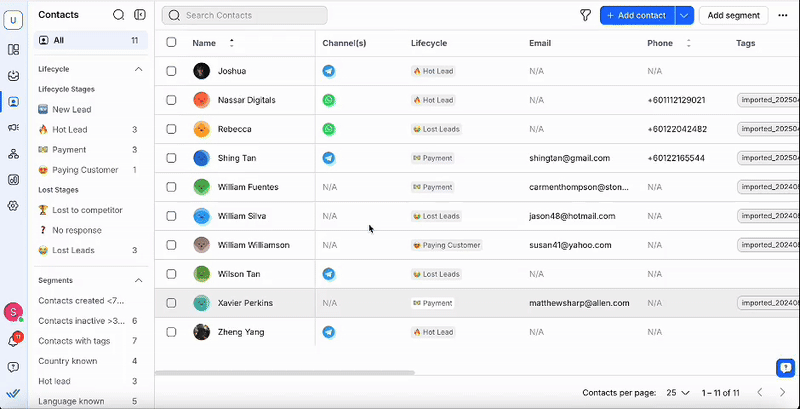
Đi tới mô-đun Danh bạ và chọn một danh bạ.
Chọn biểu tượng HubSpot.
Nhấp vào thuộc tính HubSpot mà bạn muốn chỉnh sửa và cập nhật thông tin. Những thay đổi của bạn sẽ được đồng bộ ngay lập tức với HubSpot.
Tự động tạo danh bạ HubSpot
Bất kỳ liên hệ mới nào được tạo trong HubSpot cũng sẽ tự động được tạo trong respond.io, đảm bảo rằng CRM và nền tảng nhắn tin của bạn luôn được đồng bộ hóa. Điều này cải thiện hiệu quả quy trình làm việc và giúp bạn phản hồi khách hàng tiềm năng mới nhanh hơn.
Lưu ý: Tính năng này chỉ áp dụng cho các liên hệ mới được thêm vào HubSpot sau khi kích hoạt cài đặt. Các liên hệ HubSpot hiện có sẽ không được tạo tự động trên respond.io. Để đồng bộ các liên hệ HubSpot hiện có, hãy nhập chúng vào respond.io một cách thủ công.
Cách kích hoạt
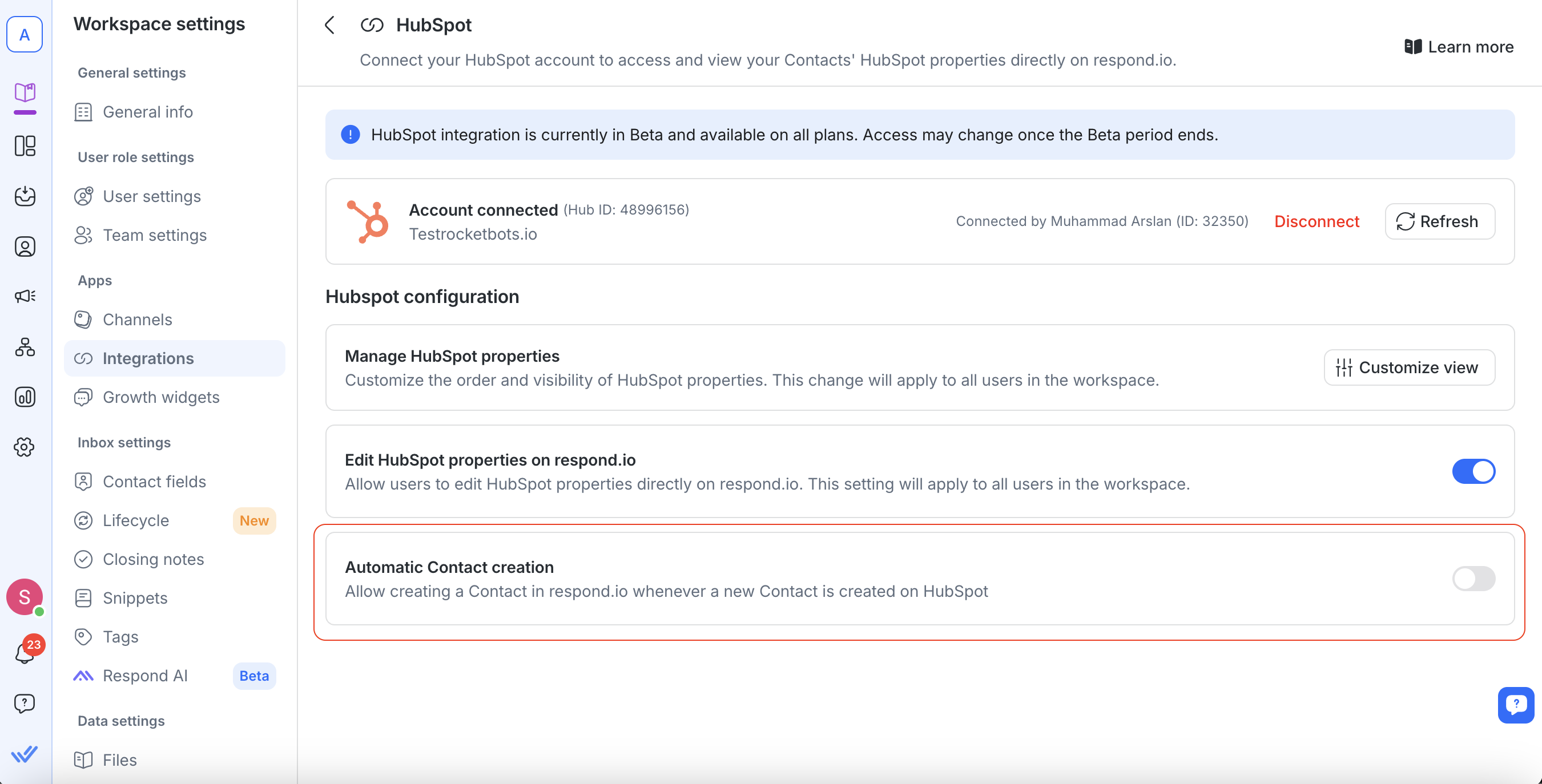
Để thiết lập:
Đi tới Cài đặt không gian làm việc > Tích hợp > HubSpot.
Bật nút chuyển đổi Tự động tạo danh bạ .
Cài đặt Tùy chọn
Hai hộp kiểm tùy chọn sẽ xuất hiện khi nút chuyển đổi chính được bật:
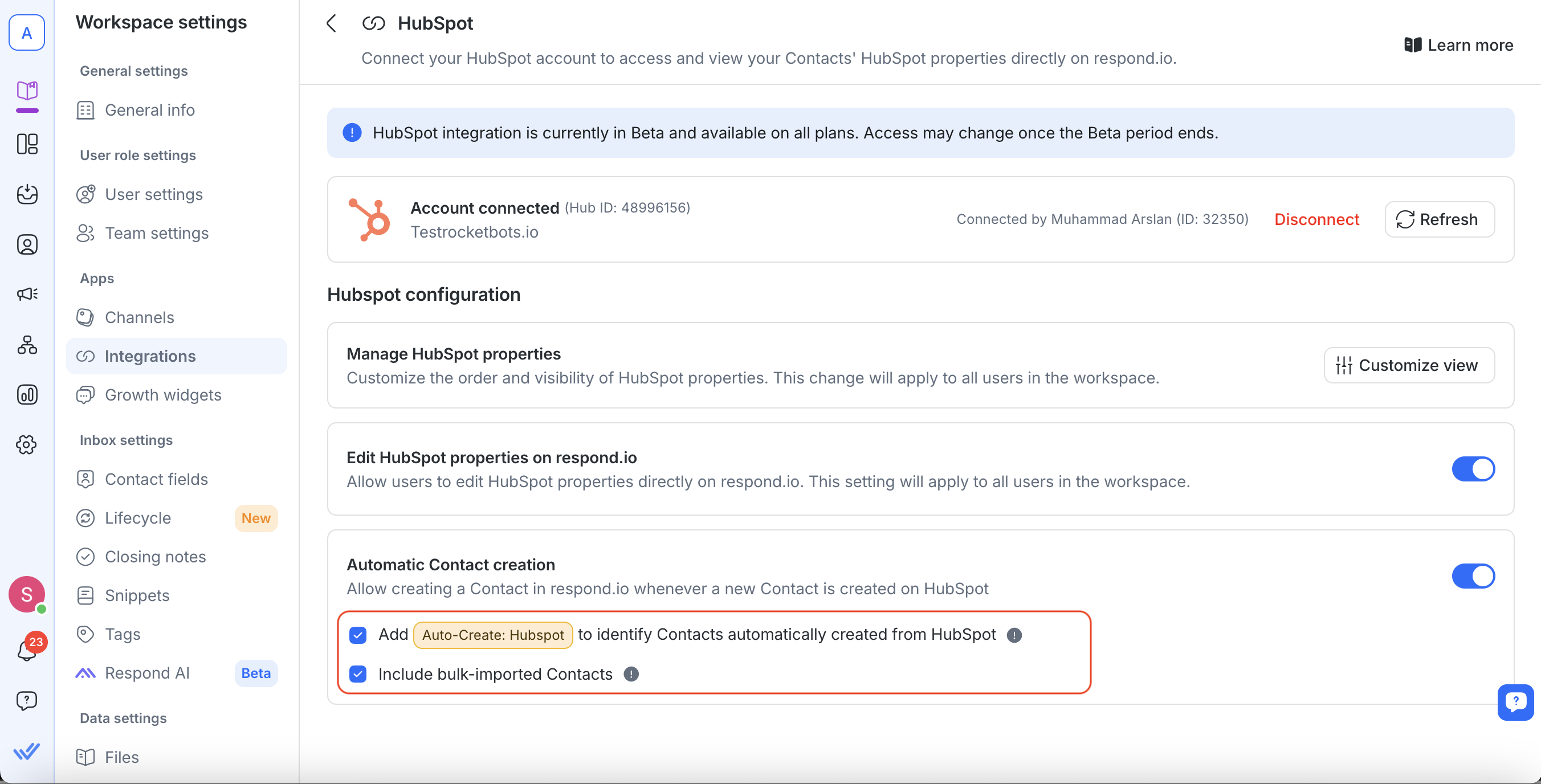
Thêm thẻ “Tự động tạo: HubSpot”
Tự động thêm thẻ “Tự động tạo: HubSpot” vào Danh bạ được tạo thông qua tích hợp này.
Điều này giúp xác định nguồn gốc của Liên hệ, nhưng sẽ không kích hoạt quy trình làm việc trên respond.io.
Thẻ được liệt kê trong mô-đun Thẻ và không thể xóa hoặc chỉnh sửa thủ công.
Bao gồm danh bạ được nhập hàng loạt
Khi được chọn, Danh bạ được thêm vào HubSpot thông qua Nhập hàng loạt cũng sẽ được tạo trên respond.io.
Những Liên hệ này không được tính vào MAC (Liên hệ hoạt động hàng tháng) và không kích hoạt quy trình làm việc trừ khi cuộc trò chuyện được bắt đầu.
Câu hỏi thường gặp và Khắc phục sự cố
Tôi có thể kết nối nhiều tài khoản HubSpot không?
Không, mỗi không gian làm việc chỉ có thể kết nối với một tài khoản HubSpot.
Tôi có thể chỉnh sửa dữ liệu HubSpot trong respond.io không?
Không, các thuộc tính liên hệ HubSpot là chỉ đọc trong respond.io. Chỉnh sửa trực tiếp trong HubSpot.
Tại sao tôi không thấy các chỉnh sửa gần đây từ HubSpot trong không gian làm việc respond.io của mình?
Thông tin liên hệ được lưu trong bộ nhớ đệm trong 1 phút để hạn chế các yêu cầu API quá mức và giảm khả năng đạt đến giới hạn tốc độ API của HubSpot.
Trong suốt một phút đó, mọi chỉnh sửa trực tiếp nào đối với một Liên hệ trong HubSpot sẽ không ngay lập tức xuất hiện trong respond.io. Sau 1 phút, bạn có thể làm mới trang để hiển thị thông tin mới nhất.
Tích hợp HubSpot có được hỗ trợ trên tất cả các gói giá không?
Có, tích hợp có sẵn cho tất cả các gói giá của chúng tôi trong thời gian Beta. Quyền truy cập có thể bị giới hạn đối với các gói nhất định/cao hơn sau khi hết Beta.
Điều gì xảy ra nếu tôi ngắt kết nối tích hợp?
Ngắt kết nối sẽ xóa quyền truy cập vào các thuộc tính HubSpot trong respond.io. Bạn sẽ cần kết nối lại để xem các thuộc tính HubSpot trong respond.io lần nữa.
Tại sao tôi không thể xem các thuộc tính liên hệ HubSpot của mình trong respond.io?
Nếu bạn không thể xem các thuộc tính HubSpot trong Hộp thư hoặc mô-đun Liên hệ của chúng tôi, hãy kiểm tra xem email hoặc số điện thoại của họ trong respond.io có khớp chính xác với những gì có trong HubSpot không. Ngay cả những khác biệt nhỏ, chẳng hạn như khoảng trắng hoặc ký tự đặc biệt, cũng có thể làm cho các thuộc tính không được hiển thị.
Ví dụ, nếu một số điện thoại được lưu dưới dạng “12 3” trong HubSpot nhưng được lưu dưới dạng “123” trong respond.io, thông tin của Liên hệ đó sẽ không được hiển thị trong respond.io. Để khắc phục điều này, hãy cập nhật thuộc tính liên hệ trong HubSpot để khớp với định dạng được sử dụng trong respond.io.
Tôi có thể kết nối nhiều không gian làm việc với cùng một tài khoản HubSpot không?
Có, bạn có thể. Tuy nhiên, nếu cùng một người dùng kết nối nhiều không gian làm việc respond.io với cùng một tài khoản HubSpot, họ sẽ chia sẻ cùng một mã thông báo làm mới.
Nếu HubSpot bị ngắt kết nối khỏi một trong những không gian làm việc này, mã thông báo làm mới sẽ bị xóa, ảnh hưởng đến tất cả các không gian làm việc khác đã kết nối. Đây là hành vi của HubSpot.
Nếu bạn cần ngắt kết nối một không gian làm việc, chúng tôi khuyên bạn nên kết nối lại tích hợp trong bất kỳ không gian làm việc nào bị ảnh hưởng ngay sau đó.
Tại sao các liên hệ HubSpot hiện có của tôi không được tạo ra trong respond.io sau khi kích hoạt tạo tự động?
Tính năng tạo liên hệ tự động chỉ hoạt động với các liên hệ HubSpot mới được thêm vào sau khi nó được bật. Các liên hệ HubSpot hiện có sẽ không đồng bộ tự động, bạn sẽ cần nhập chúng bằng tay.